一、LAMP简介与概述
1.1LAMP平台概述
LAMP架构是目前成熟的企业网站应用模式之一,指的是协同工作的一整台系统和相关软件,能够提供动态web站点服务及其应用开发环境
LAMP是一个缩写词,具体包括Linux操作系统,Apache网站服务器,MySQL数据库服务器,PHP(或perl,Python)网页编程语言
1.2LAMP各组件主要作用
(平台)Linux:作为LAMP架构的基础,提供用于支撑Web站点的操作系统,能够与其他三个组件提供更好的稳定性,兼容性(AMP组件也支持Windows、UNIX等平台) 。
(前台)Apache:作为LAMP架构的前端,是一款功能强大,稳定性好的Web服务器程序,该服务器直接面向用户提供网站访问,发送网页,图片等文件内容。
(后台)MySQL:作为LAMP架构的后端,是一款流行的开源关系数据库系统。在企业网站、业务系统等应用中,各种账户信息、产品信息,客户资料、业务数据等都可以存储到MySQL数据库,其他程序可以通过SQL语句来查询,更改这些信息。
(中间连接)PHP/Perl/Python:作为三种开发动态网页的编程语言,负责解释动态网页文件,负责沟通Web服务器和数据库系统以协同工作,并提供Web应用程序的开发和运行环境。其中PHP是一种被广泛应用的开放源代码的多用途脚本语言,它可以嵌入到HTML中,尤其适合于Web应用开发。
1.3构建LAMP平台顺序
在构建LAMP平台时,各组件的安装顺序依次为Linux,Apache,MySQL,PHP
其中Apache和MySQL的安装并没有严格的顺序要求,而PHP环境的安装一般放到最后,负责沟通web服务器和数据库系统以协同工作
二、编译安装Apache httpd服务
2.1将所需软件安装包下载到/opt目录下
2.2解压以下文件
[root@localhost opt]#tar zxf apr-1.6.2.tar.gz
[root@localhost opt]#tar zxf apr-util-1.6.0.tar.gz
[root@localhost opt]#tar jxf httpd-2.4.29.tar.bz2
2.3移动两个文件并改名
[root@localhost opt]#mv apr-1.6.2 httpd-2.4.29/srclib/apr
[root@localhost opt]#mv apr-util-1.6.0 httpd-2.4.29/srclib/apr-util
[root@localhost opt]#ls httpd-2.4.29/srclib/
apr apr-util Makefile.in
2.4安装一下小工具
[root@localhost opt]#cd httpd-2.4.29/
[root@localhost httpd-2.4.29]#yum -y install \> gcc \ #C语言的编译器
> gcc-c++ \ #C++的编译器
> make \
> pcre-devel \ #perl的接口开发包
> expat-devel \ #用于支持网站解析HTML、XML文件
> perl #perl语言编译器
2.5编译安装
##./configure编译
[root@localhost opt]#./configure \
--prefix=/usr/local/httpd \ #指定 httpd 服务程序的安装路径
--enable-so \ #启用动态加载核心模块支持,使 httpd 具备进一步扩展功能的能力
--enable-rewrite \ #启用网页地址重写功能,用于网站优化、防盗链及目录迁移维护
--enable-charset-lite \ #启动字符集支持,以便支持使用各种字符集编码的页面
--enable-cgi #启用CGI(通用网关接口)脚本程序支持,便于增强网站的外部扩展应用访问能力
#安装一下
[root@localhost opt]#make && make install -j4
2.6优化配置文件路径,并把httpd服务的可执行程序文件放入路径环境变量的目录中便于系统识别
##复制
[root@localhost bin]#cp /usr/local/httpd/bin/apachectl /etc/init.d/httpd
##修改脚本
[root@localhost bin]#vi /etc/init.d/httpd
# chkconfig: 35 85 21 //35级别自动运行 第85个启动 第21个关闭
# description: Apache is a World Wide Web server
#//将httpd加入到SERVICE管理器
[root@localhost bin]#chkconfig --add httpd
##修改配置文件
[root@localhost bin]#vi /usr/local/httpd/conf/httpd.conf
注释掉52行,修改第51行
#51行,监听地址为自己的ip地址
Listen 192.168.59.105:80
#197行
ServerName www.yxp.com:80
2.7做软连接,使文件可执行
[root@localhost bin]#ln -s /usr/local/httpd/conf/httpd.conf /etc/
[root@localhost bin]#ln -s /usr/local/httpd/bin/* /usr/local/bin/
2.8关闭防火墙,并查看语法是否有问题并开启服务
[root@localhost bin]#systemctl stop firewalld.service
[root@localhost bin]#setenforce 0
[root@localhost bin]#httpd -t
Syntax OK #说明语法没问题
#开启服务
[root@localhost bin]#service httpd start
[root@localhost bin]#netstat -anpt | grep 80
tcp 0 0 192.168.59.105:80 0.0.0.0:* LISTEN 39007/httpd
2.9在网页输入自己的ip测试
二、编译安装mysql
2.1安装依赖包并解压下载的mysql
[root@localhost opt]#yum install -y ncurses-devel autoconf cmake
[root@localhost opt]#tar zxf mysql-5.6.26.tar.gz
2.2编译安装
[root@localhost opt]#cd mysql-5.6.26/ #切换解压后的至目录
[root@localhost mysql-5.6.26]#cmake \
> -DCMAKE_INSTALL_PREFIX=/usr/local/mysql \
> -DDEFAULT_CHARSET=utf8 \
#指定默认使用的字符集编码,如 utf-8
> -DDEFAULT_COLLATION=utf8_general_ci \
#指定默认使用的字符集校对规则
> -DEXTRA_CHARSETS=all \
#指定支持其他字符集编码
> -DSYSCONFIDIR=/etc \
#/etc/mysql --->系统中有一个默认的配置/etc/my.cnf
> -DMYSQL_DATADIR=/home/mysql/ \
#数据文件
> -DMYSQL_UNIX_ADDR=/home/mysql/mysql.sock
#指定连接数据库的通讯文件(启动数据库的时候会生成)
#安装过程会有点漫长,请耐心等待
[root@localhost opt]#make && make install -j4
2.3拷贝文件,并授权
[root@localhost mysql-5.6.26]#cp support-files/my-default.cnf /etc/my.cnf
cp:是否覆盖"/etc/my.cnf"? y
[root@localhost mysql-5.6.26]#cp support-files/mysql.server /etc/init.d/mysqld
[root@localhost mysql-5.6.26]#chmod 755 /etc/init.d/mysqld
[root@localhost mysql-5.6.26]#chkconfig --add /etc/init.d/mysqld
[root@localhost mysql-5.6.26]#chkconfig mysqld --level 35 on
2.4设置环境变量,申明/宣告mysql命令便于系统识别
[root@localhost mysql-5.6.26]#source /etc/profile
[root@localhost mysql-5.6.26]#echo $PATH
/usr/local/sbin:/usr/local/bin:/usr/sbin:/usr/bin:/root/bin:/usr/local/mysql/bin
2.5创建普通用户管理mysql
[root@localhost mysql-5.6.26]#useradd -s /sbin/nologin mysql
useradd:用户“mysql”已存在 #我这边已经创建过了
[root@localhost mysql-5.6.26]#ls /home/
test1 test8 yxp
[root@localhost mysql-5.6.26]#chown -R mysql:mysql /usr/local/mysql/
[root@localhost mysql-5.6.26]#ll -d /usr/local/mysql/
drwxr-xr-x. 13 mysql mysql 213 11月 3 13:58 /usr/local/mysql/
2.6初始化初始化数据库
[root@localhost mysql-5.6.26]#
/usr/local/mysql/scripts/mysql_install_db \
--user=mysql \
--ldata=/var/lib/mysql \
--basedir=/usr/local/mysql \
--datadir=/home/mysql
2.7修改配置文件并启动mysql
#修改配置文件
[root@localhost mysql-5.6.26]#vim /etc/init.d/mysqld
##修改46,47行
basedir=/usr/local/mysql
datadir=/home/mysql
#启动mysql
[root@localhost mysql-5.6.26]#service mysqld start
Starting MySQL. SUCCESS!
[root@localhost mysql-5.6.26]#ss -ntap|grep "3306"
LISTEN 0 80 :::3306 :::* users:(("mysqld",pid=55337,fd=10))
[root@localhost mysql-5.6.26]#
2.8登录及登出mysql
#给root账号设置密码
[root@localhost mysql-5.6.26]#mysqladmin -u root -p password "abc123"
#登录mysql
[root@localhost mysql-5.6.26]#mysql -u root -p
mysql> show databases; #查看数据库的表
#登出mysql
mysql> exit
Bye
三、安装PHP
3.1安装工具
[root@localhost mysql-5.6.26]#
yum -y install \
gd \ #图像化处理的库
libpng \ #png格式图片的库
libpng-devel \
pcre \ #PCRE库支持正则表达式
pcre-devel \ #pcre-devel是使用PCRE做二次开发时所需要的开发库,也是编译安装需要的
libxml2-devel \ #解析xml标记语言的库
libjpeg-devel #jpeg格式图片的库
3.2切换至opt目录下解压PHP文件
[root@localhost mysql-5.6.26]#cd /opt/
[root@localhost opt]#tar jxf php-5.6.11.tar.bz2
3.3切换至php目录下,编译安装
##编译
[root@localhost php-5.6.11]#
yum -y install \
gd \ #图像化处理的库
libpng \ #png格式图片的库
libpng-devel \
pcre \ #PCRE库支持正则表达式
pcre-devel \ #pcre-devel是使用PCRE做二次开发时所需要的开发库,也是编译安装需要的
libxml2-devel \ #解析xml标记语言的库
libjpeg-devel #jpeg格式图片的库
##安装
[root@localhost php-5.6.11]#make && make install -j4
3.5优化把PHP 的可执行程序文件放入路径环境变量的目录中便于系统识别
[root@localhost php-5.6.11]#ln -s /usr/local/php5/bin/* /usr/local/bin/
3.6修改Apache配置文件让Apache支持PHP
[root@localhost php-5.6.11]#vim /etc/httpd.conf
#添加index.php
255
256 DirectoryIndex index.html index.php
257
#在392行下方插入一下内容,让Apache可以支持.php的网页文件
AddType application/x-httpd-php .php
AddType application/x-httpd-php-source .phps
3.7创键网页
[root@localhost php-5.6.11]#vim /usr/local/httpd/htdocs/index.php
phpinfo();
?>
3.8重启服务
[root@localhost php-5.6.11]#service httpd stop
[root@localhost php-5.6.11]#service httpd start
3.9在网页测试
在网页输入网址http://192.168.59.105/index.php
IP地址是你的自己的地址
下面页面出来说明php网页搭建成功
四、安装论坛
4.1创建一个数据库
#登入数据库
[root@localhost php-5.6.11]#mysql -u root -p
mysql> CREATE DATABASE bbs; #创建一个数据库
GRANT all ON bbs.* TO 'bbsuser'@'%' IDENTIFIED BY 'admin123'; #把bbs数据库里面所有表的权限授予给bbsuser,并设置密码// 所有访问来源/渠道
mysql> flush privileges; #刷新数据库
mysql> show databases; #查看数据库
mysql> exit #登出
4.2解压论坛文件并复制文件到指定目录
[root@localhost opt]#unzip /opt/Discuz_X2.5_SC_UTF8.zip -d /opt/dis
#切换至指定目录复制文件
[root@localhost opt]#cd dis/
[root@localhost dis]#ls
readme upload utility
[root@localhost dis]#cp -r upload/ /usr/local/httpd/htdocs/bbs
4.3给指定文件授权
#切换至指定目录
[root@localhost httpd]#cd /usr/local/httpd/htdocs/bbs/
#授权
[root@localhost bbs]#chown -R daemon ./config
[root@localhost bbs]#chown -R daemon ./data
[root@localhost bbs]#chown -R daemon ./uc_client
[root@localhost bbs]#chown -R daemon ./uc_server/data
4.4登录论坛测试
在网页输入网址http://192.168.59.105/bbs
#登入mysql
[root@localhost bbs]#mysql -u root -p
##输入以下三个命令##
mysql> select user,host from mysql.user;
mysql> delete from mysql.user where user='';
mysql> flush privileges;
mysql> exit #登出
Bye
重新登陆
再重新输入网址http://192.168.59.105/bbs